1、首先我们在百度上搜索“美图秀秀”,然后出现下面这个图片,我们点击普通下载(高速下载其实就是让你先下载一个软件之后在软件里面下载美图秀秀):
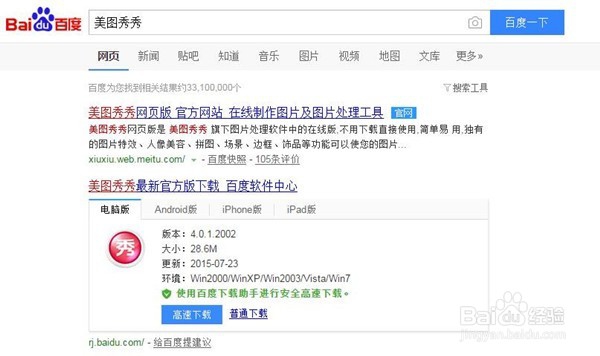
2、安装到自己电脑上面,建议安装路径放在“非C盘”下面就行,我们桌面就会出现这个图标:
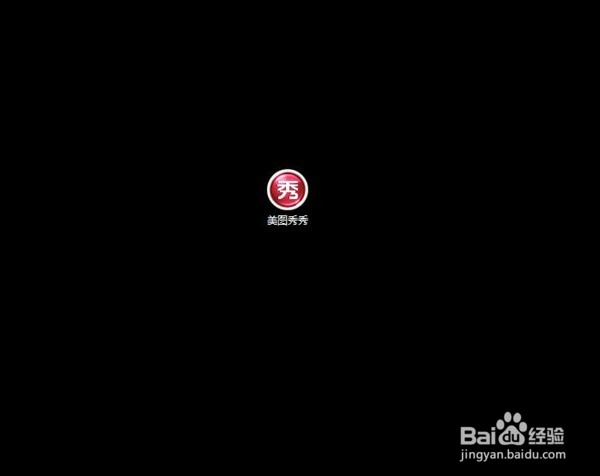
3、双击之后“打开美图秀秀”你会看到四个板块,“美化图片”、“人像美容”、“拼图”、“批量处理”
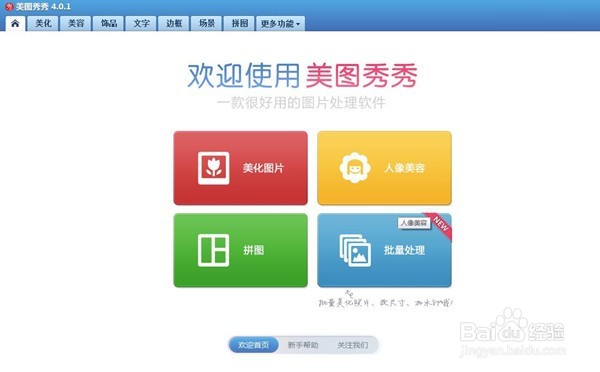
4、我们是要“批量处理图片”,所以我们需要点击“批量处理”,之后你会发现“批量处理是集成在美图秀秀里面的一个插件,也需要下载”然后我们下载之后打开:如下图
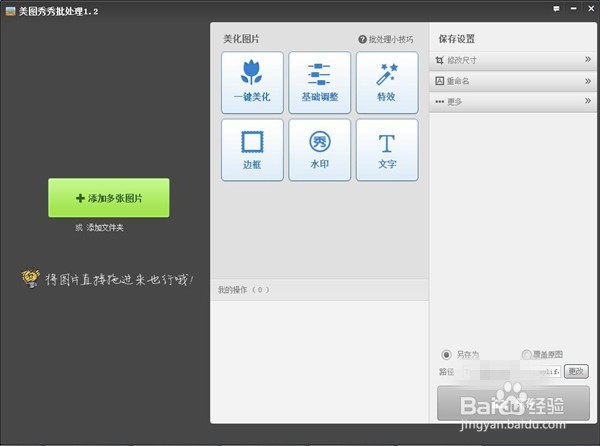
5、在左侧可以选择“多张要处理的图片”文件夹也行,直接点击选择文件就行:

6、现在文件有了,现在来批量处理,处理设置参数在最右边一栏,可以修改尺寸,如下图:
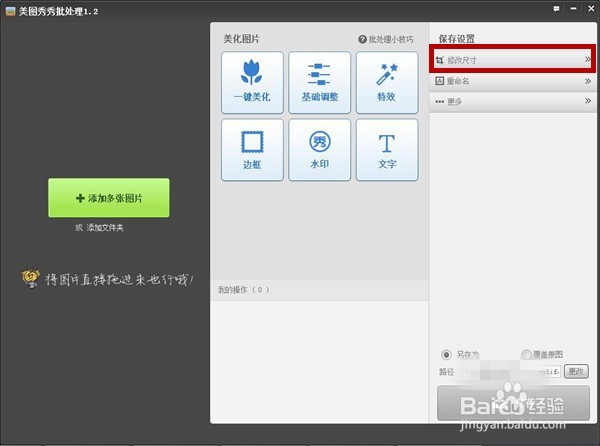
7、完了之后所有的文件大小都是一样的了!
